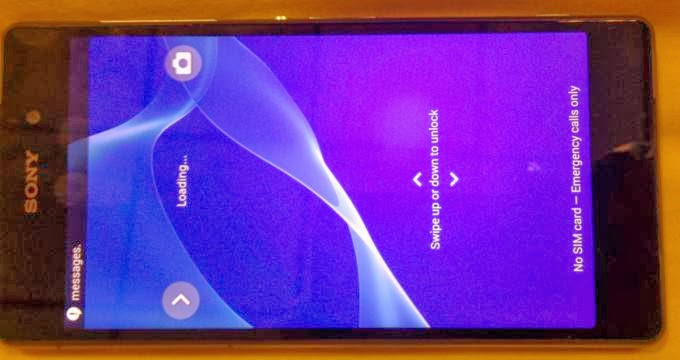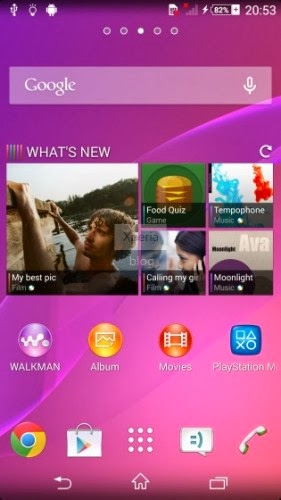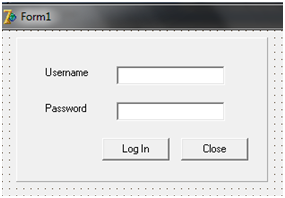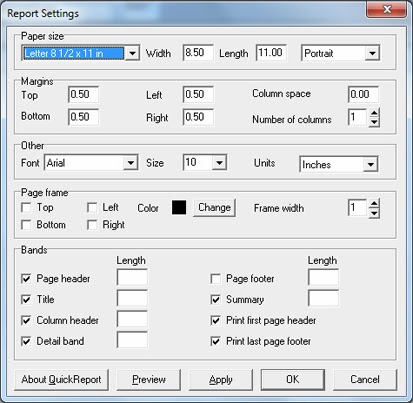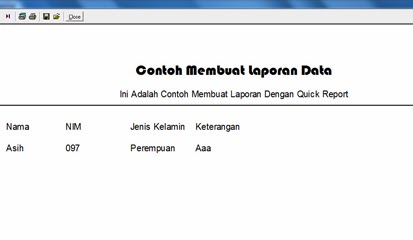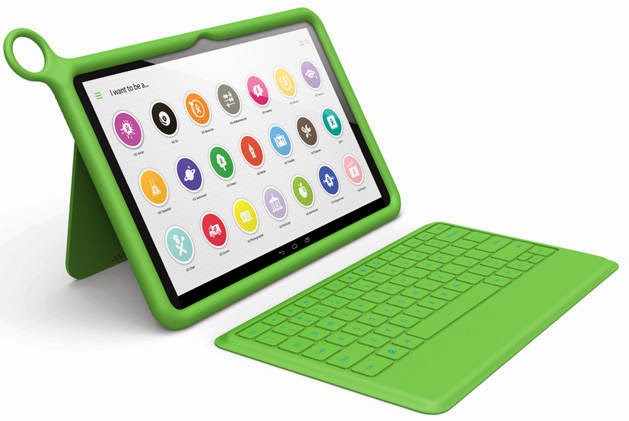Perbedaan Paket Internet Berbasis Kuota & Unlimited (Untung Ruginya) - Belakangan ini kebutuhan akan konsumsi paket data internet semakin bertambah di tengah masyarakat. Hal ini tidak lepas dari peran berbagai jenis gadget yang banyak beredar di pasaran saat ini yang semakin memudahkan para pengguna gadget untuk mengakses dan berselancar di internet. Kebutuhan akan internet ini kemudian disadari oleh para operator atau provider seluler sebagai penyedia jasa komunikasi untuk menghadirkan berbagai pilihan paket internet yang sangat beragam.
Harga yang ditawarkan pun sangat bervariasi, dengan service atau paket yang juga berbeda mulai dari paket berbasis kuota hingga unlimited alias tidak terbatas. Sebagian besar masyarakat tentu akan memilih paket unlimited karena dianggap dapat memanfaatkan internet sepuasnya tanpa ada batasan apapun. Padahal hal itu tidak sepenuhnya benar karena paket data internet berbasis kuota pun juga memiliki kelebihannya sendiri. Apa sajakah kelebihan dan kekurangan dari paket data berbasis kuota maupun unlimited?
Nah pada posting kali ini mimin akan coba memberikan sedikit penjabaran berdasarkan opini dari mimin sendiri tentang keuntungan dan kerugian dari memilih paket data internet, dimulai dari pilihan paket unlimited.
Meskipun dinamakan paket "unlimited" yang berarti "tidak terbatas", namun ternyata pilihan paket ini tetap memiliki batasan-batasan tertentu jika ingin menikmatinya. Terbatasnya kecepatan adalah salah satu kekurangan dari pilihan paket ini. Ya meskipun tidak ada batasan pada besaran bandwidth data, namun keterbatasan terletak pada kecepatan sehingga untuk mengakses suatu halaman web atau lainnya dibutuhkan waktu yang lebih lama. Maka tidak heran jika banyak pengguna paket data unlimited mengeluhkan lambat atau lemotnya kecepatan yang disajikan.
Namun beberapa operator atau provider GSM tetap memberikan kecepatan penuh pada pilihan paket data internet unlimited meski kita akan tetap dibatasi dengan FUP atau batas pemakaian wajar. Jadi setelah kita telah melewati FUP, maka kecepatan akses internet akan dikurangi dengan signifikan meskipun kita akan tetap dapat mengaksesnya sesuka kita. Bagi yang belum jelas atau belum mengerti soal FUP, silahkan baca artikel apa itu FUP pada paket internet.
Meski dibatasi dengan kuota atau istilah awamnya "dijatah" (diberikan jatah tertentu), ternyata pilihan paket yang satu ini juga tidak sedikit. Hal ini karena harga yang ditawarkan relatif lebih murah sehingga dianggap sebagai pilihan yang cocok untuk menghemat biaya khususnya untuk masalah internet. Keunggulan dari paket jenis ini adalah kecepatan akses data yang dapat dinikmati tidaklah dibatasi seperti pada paket unlimited sehingga pengguna dapat mengakses internet dengan lebih cepat. Namun jika kita telah menggunakan keseluruhan jatah atau kuota yang ditentukan, maka kita akan dikenakan biaya tambahan yang besarnya bervariasi untuk tiap provider penyedia service internet. Selain cepat, kuota yang ditawarkan pun biasanya lebih besar jika dibandingkan dengan "jatah" FUP pada paket internet unlimited.
Jadi berdasarkan hal-hal yang mimin tulis diatas, tentu saja kedua pilihan paket tersebut memiliki untung rugi dimana memang disesuaikan untuk kebutuhan masing-masing pengguna. Pilihan paket berbasis kuota akan lebih menguntungkan jika kita tidak terlalu banyak menggunakan service internet (misalnya pengguna smartphone) karena lebih murah dan cepat. Namun pilihan paket ini tidaklah cocok untuk para pengguna yang "benar-benar hidup di internet" atau para penggila download dengan besaran bandwidth yang diatas rata-rata karena terbatasnya jatah dan akan dikenakan biaya tambahan jika telah melewati jatah tersebut.
Sedangkan untuk pilihan paket unlimited sangat cocok bagi mereka yang "hidup dengan internet" karena "daya jelajah" mereka tidak dibatasi, namun mereka harus sedikit bersabar untuk menunggu "loading" karena kecepatan yang dibatasi. Jadi yang manakah paket internet yang cocok untuk kamu? Keputusan sepenuhnya ada di tanganmu. Semoga bermanfaat :D
Harga yang ditawarkan pun sangat bervariasi, dengan service atau paket yang juga berbeda mulai dari paket berbasis kuota hingga unlimited alias tidak terbatas. Sebagian besar masyarakat tentu akan memilih paket unlimited karena dianggap dapat memanfaatkan internet sepuasnya tanpa ada batasan apapun. Padahal hal itu tidak sepenuhnya benar karena paket data internet berbasis kuota pun juga memiliki kelebihannya sendiri. Apa sajakah kelebihan dan kekurangan dari paket data berbasis kuota maupun unlimited?
Nah pada posting kali ini mimin akan coba memberikan sedikit penjabaran berdasarkan opini dari mimin sendiri tentang keuntungan dan kerugian dari memilih paket data internet, dimulai dari pilihan paket unlimited.
Paket internet unlimited
Meskipun dinamakan paket "unlimited" yang berarti "tidak terbatas", namun ternyata pilihan paket ini tetap memiliki batasan-batasan tertentu jika ingin menikmatinya. Terbatasnya kecepatan adalah salah satu kekurangan dari pilihan paket ini. Ya meskipun tidak ada batasan pada besaran bandwidth data, namun keterbatasan terletak pada kecepatan sehingga untuk mengakses suatu halaman web atau lainnya dibutuhkan waktu yang lebih lama. Maka tidak heran jika banyak pengguna paket data unlimited mengeluhkan lambat atau lemotnya kecepatan yang disajikan.
Namun beberapa operator atau provider GSM tetap memberikan kecepatan penuh pada pilihan paket data internet unlimited meski kita akan tetap dibatasi dengan FUP atau batas pemakaian wajar. Jadi setelah kita telah melewati FUP, maka kecepatan akses internet akan dikurangi dengan signifikan meskipun kita akan tetap dapat mengaksesnya sesuka kita. Bagi yang belum jelas atau belum mengerti soal FUP, silahkan baca artikel apa itu FUP pada paket internet.
Paket internet berbasis kuota
Meski dibatasi dengan kuota atau istilah awamnya "dijatah" (diberikan jatah tertentu), ternyata pilihan paket yang satu ini juga tidak sedikit. Hal ini karena harga yang ditawarkan relatif lebih murah sehingga dianggap sebagai pilihan yang cocok untuk menghemat biaya khususnya untuk masalah internet. Keunggulan dari paket jenis ini adalah kecepatan akses data yang dapat dinikmati tidaklah dibatasi seperti pada paket unlimited sehingga pengguna dapat mengakses internet dengan lebih cepat. Namun jika kita telah menggunakan keseluruhan jatah atau kuota yang ditentukan, maka kita akan dikenakan biaya tambahan yang besarnya bervariasi untuk tiap provider penyedia service internet. Selain cepat, kuota yang ditawarkan pun biasanya lebih besar jika dibandingkan dengan "jatah" FUP pada paket internet unlimited.
Kesimpulan
Jadi berdasarkan hal-hal yang mimin tulis diatas, tentu saja kedua pilihan paket tersebut memiliki untung rugi dimana memang disesuaikan untuk kebutuhan masing-masing pengguna. Pilihan paket berbasis kuota akan lebih menguntungkan jika kita tidak terlalu banyak menggunakan service internet (misalnya pengguna smartphone) karena lebih murah dan cepat. Namun pilihan paket ini tidaklah cocok untuk para pengguna yang "benar-benar hidup di internet" atau para penggila download dengan besaran bandwidth yang diatas rata-rata karena terbatasnya jatah dan akan dikenakan biaya tambahan jika telah melewati jatah tersebut.
Sedangkan untuk pilihan paket unlimited sangat cocok bagi mereka yang "hidup dengan internet" karena "daya jelajah" mereka tidak dibatasi, namun mereka harus sedikit bersabar untuk menunggu "loading" karena kecepatan yang dibatasi. Jadi yang manakah paket internet yang cocok untuk kamu? Keputusan sepenuhnya ada di tanganmu. Semoga bermanfaat :D